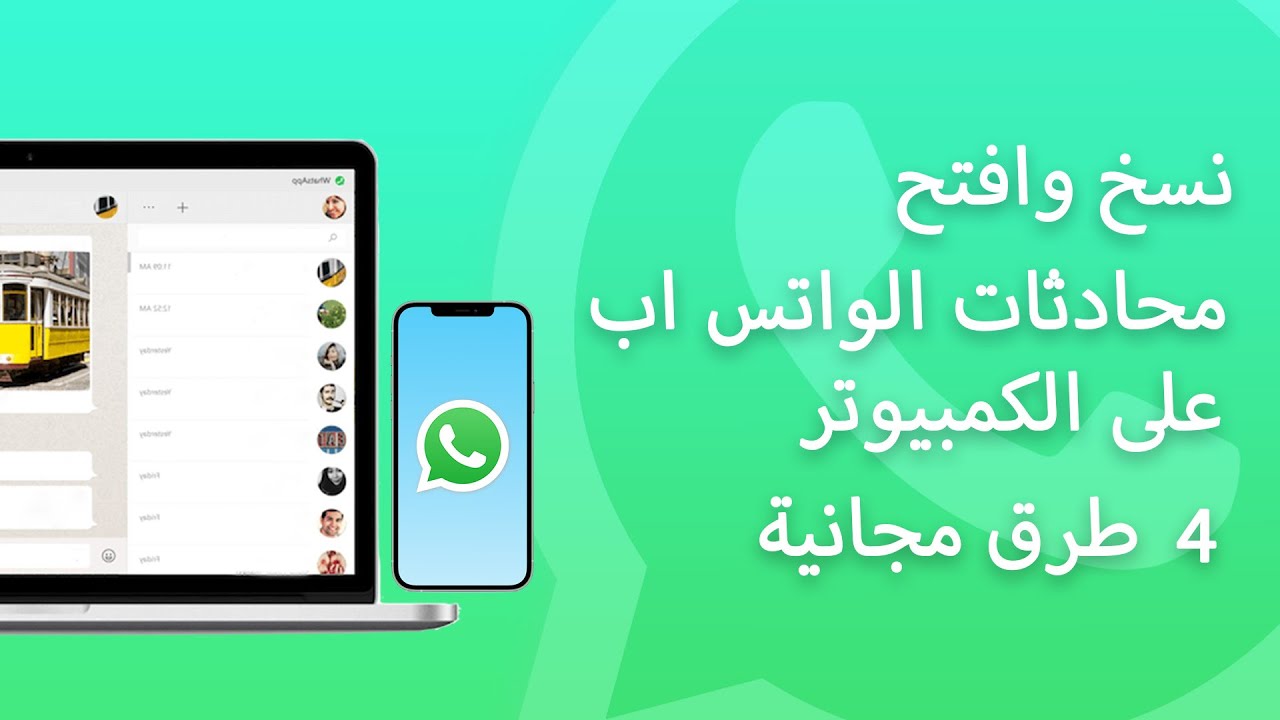الواتس اب هو الاداة الأكثر شعبية للتواصل في العالم، ونحن لدينا تاريخ محادثات مهم جداً فية، والذكريات التى بداخلها نعتز بها. هل فكرت قبل ذلك في تحويل محادثات الواتس اب إلى PDF وطباعة محادثة الواتس اب؟ بهذه الطريقة، يمكننا ان نحتفظ بهم للأبد حتى اذا تم حذفهم عن طريق الخطأ يوماً ما.

في هذه المقالة، سوف أريك طرق مختلفة لتساعدك في تحويل محادثات الواتس اب إلى PDF وطباعة رسائل الواتس اب. الآن، دعنا نرى كيف تقوم بتنفيذ هذا بالأسفل.
تحويل محادثات الواتس اب إلى PDF عن طريق ادوات نسخ احتياطية لواتس اب
لكي توفر الكثير من الوقت، فإن أفضل طريقة لكي تقوم تحويل محادثات الواتس اب إلى PDF هي إستخدام برنامج نسخ احتياطي لمساعدتك. هنا سوف نقدم لك كيفية استخدام برنامج iTransor for WhatsApp لحفظ كل محادثات الواتس اب الى PDF وطباعتهم.
ماذا يمكن ان يقدملة لك iTransor for WhatsApp؟
- نسخ احتياطي و تحويل واتس اب من ايفون/اندرويد الى الكمبيوتر مجاناً.
- حفظ محادثات الواتس اب، والرسائل الصوتية، والصور، والفيديوهات، وكل انواع الملفات الى الكمبيوتر.
- تحويل محادثات الواتس اب إلى PDF وتنسيقات اخرى مثل HTML و CVS/XLS ومن ثم طباعة رسائل الواتس اب PDF.
- استعادة النسخ الاحتياطية للواتس اب من الكمبيوتر الى الايفون او الاندرويد بدون فقد اي بيانات.
كيفية طباعة محادثات الواتس اب عن طريق iTransor for WhatsApp؟
1. قم بتوصيل الاجهزة وقم بعمل نسخة احتياطية من الواتس اب
الخطوة 1: قم بتنزيل وتثبيت برنامج iTransor for WhatsApp على الكمبيوتر وقم بتوصيل الايفون الخاص بك أو جهاز الاندرويد.
الخطوة 2: اختار وضع النسخ الاحتياطي، بمجرد التعرف على الجهاز. اضغط على النسخ الاحتياطي، ثم سيقوم iTransor for WhatsApp بالنسخ الاحتياطي بشكل تلقائي.
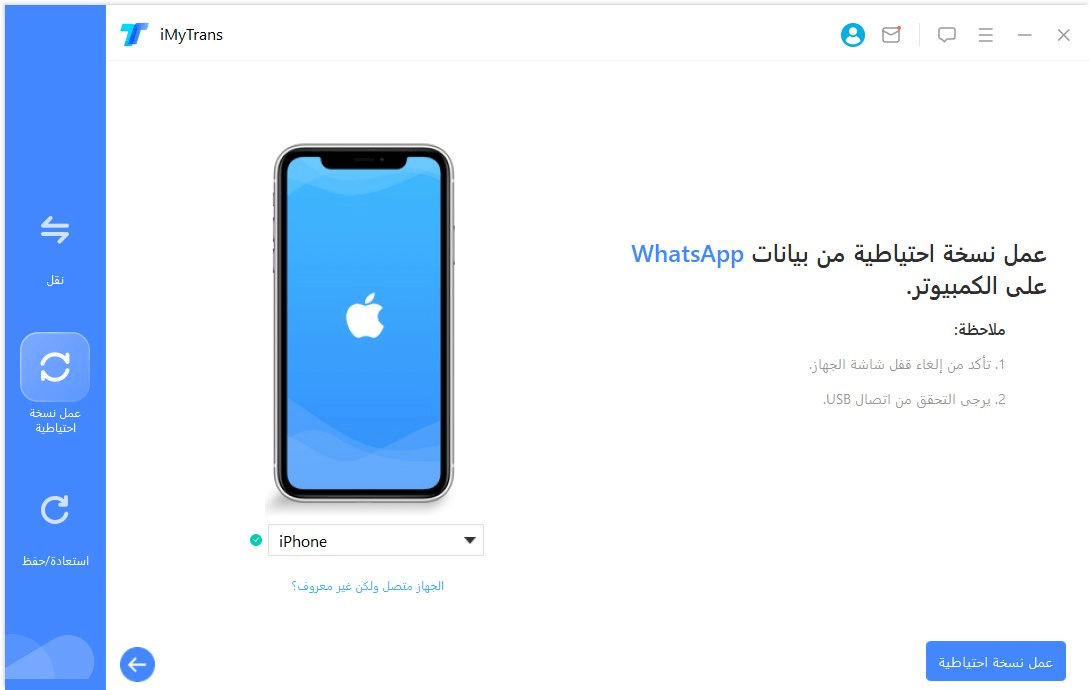
الخطوة 3: بمجرد اكتمال النسخ الاحتياطي، سوف يتم نقلك الى الخطوة التالية.
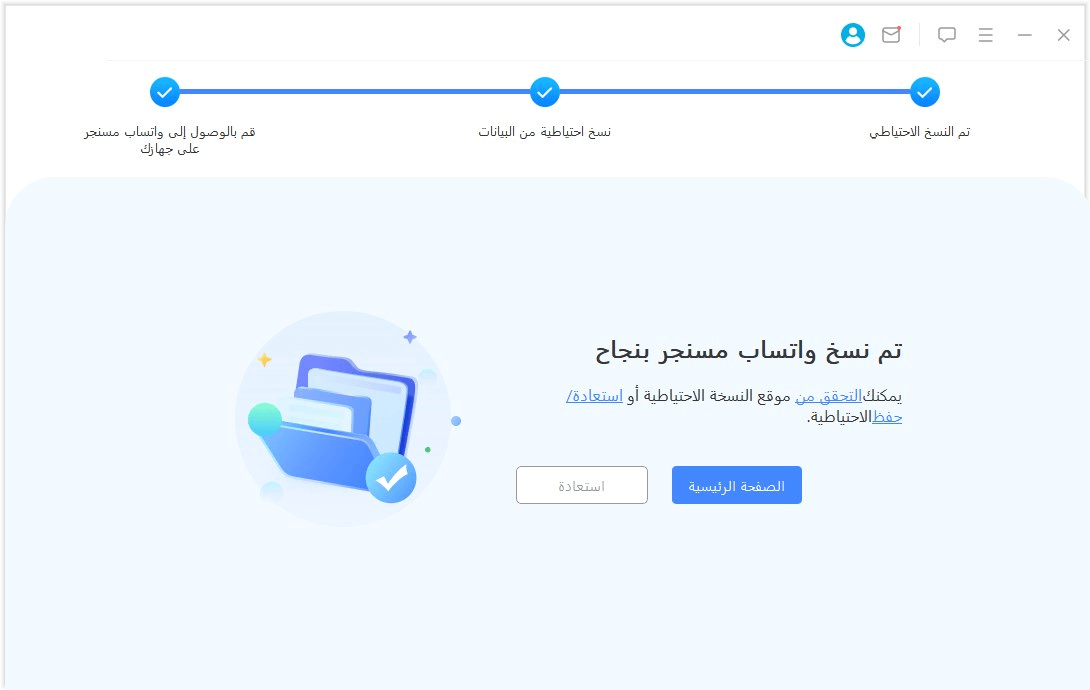
2. اختر الاستعادة لكي تقوم بطباعة محادثات الواتس اب
الخطوة 1: اذهب الى وضع الاستعادة/الحفظ، وسوف تشاهد قائمة الاستعادة. حدد النسخة الاحتياطية التى تريد ان تقوم بتصديرها على الكمبيوتر وطباعتها على هيئة ملف PDF.
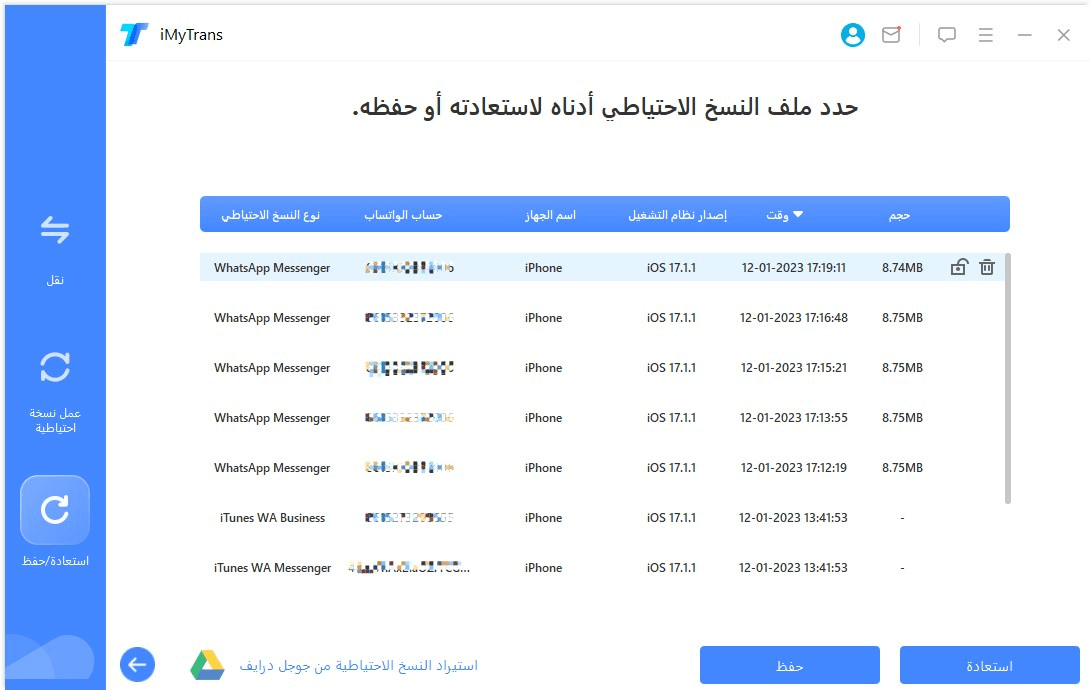
الخطوة 2: بعد ان يقوم برنامج iTransor for WhatsApp قراءة محتوى النسخة الاحتياطية، فسوف يعرض كل محادثات الواتس اب حسب اسم جهة الاتصال، ونوع البيانات. اختر الواحدة التى تريد ان تقوم بتصديرها، ويمكنك تغيير خيار "الحفظ" الى PDF. ومن ثم اضغط زر "حفظ".
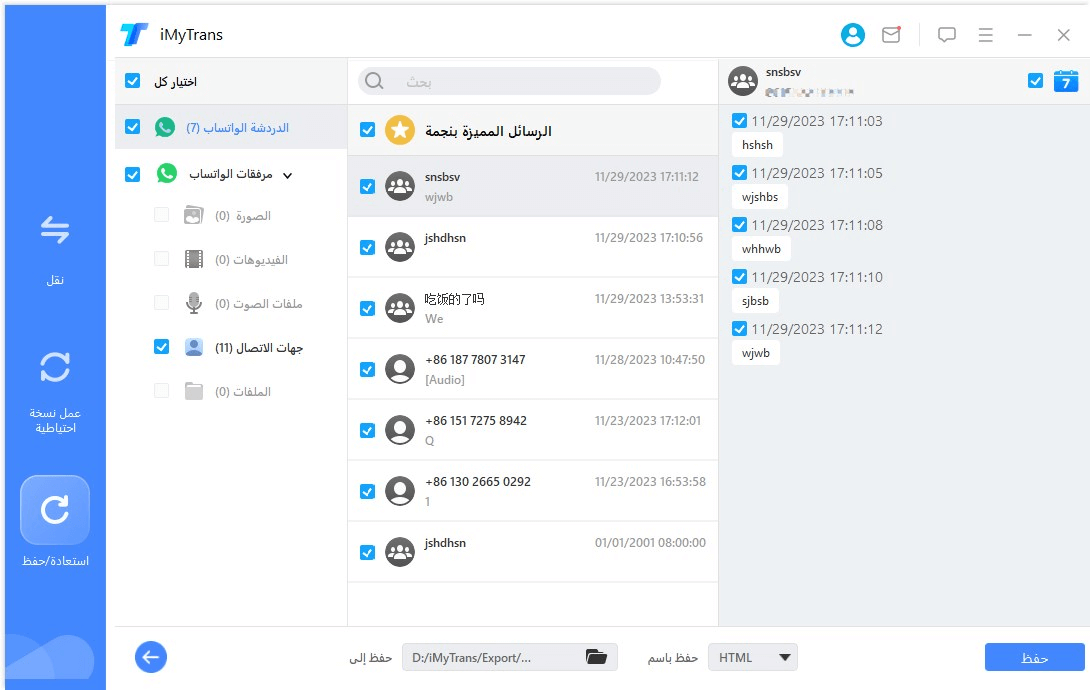
الخطوة 3: عندما تشاهد شاشة "تم حفظ الواتس اب بنجاح". فأن الشيء الوحيد المتبقي هو ان تقوم بفتح الملف PDF وان تقوم بطباعتة. أضغط على "فحص الملفات المصدرة".
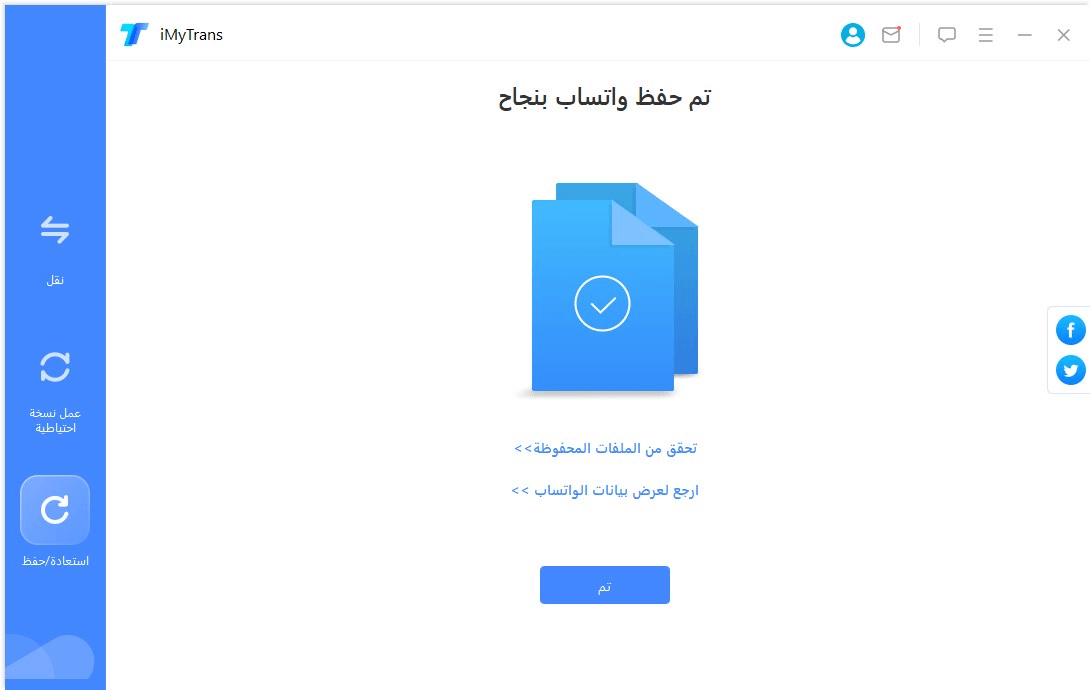
الخطوة 4: سوف يفتح لك المجلد الذي سيحتوي على الملف PDF، افتح محادثة الواتس اب التى تريد ان تقوم بطباعتها الى PDF، ثم إطبع ملف الPDF.
شاهد الفيديو لمعرفة كيفية طباعة محادثات الواتساب مع iTransor for WhatsApp.
نصائح:
في هذه الطريقة، الملفات المطبوعة على هيئة PDF سوف تحتوي على ملفات الوسائط، مثل الصور، وغيرها.
تصدر محادثات الواتس اب على هيئة PDF وطريقة طباعة محادثات الواتس اب عبر الايميل
هذه الطريقة لا تحتاج الى اي برامج، ولكنها تقوم بإستهلاك الكثير من الوقت. سوف تحتاج الى تحويل الدردشات الى ملفات نصية "txt file" واحدة تلو الاخرى في الواتس اب، ثم فتح ملف txt وحفظة على هيئة PDF.
اتبع الخطوات المذكورة بالأسفل لإتمام العملية:
الخطوة 1: لكي تبدأ، افتح إعدادات الواتس اب على هاتفك الايفون او الاندرويد. أضغط الدردشة > نقل الدردشات.
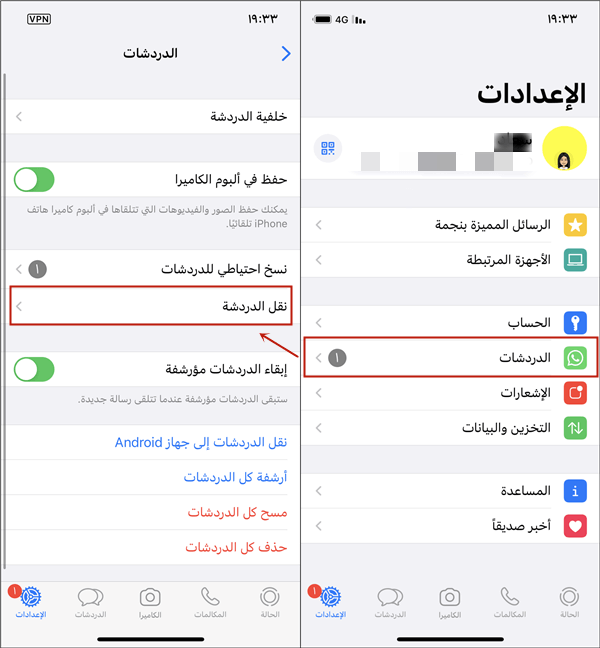
الخطوة 2: اختر الدردشة التى تريد ان تطبعها على هيئة PDF. سوف تظهر شاشة منبثقة تسألك اذا كنت تريد ان تشمل الوسائط او لا. أختر عدم تضمين الوسائط في الملف.
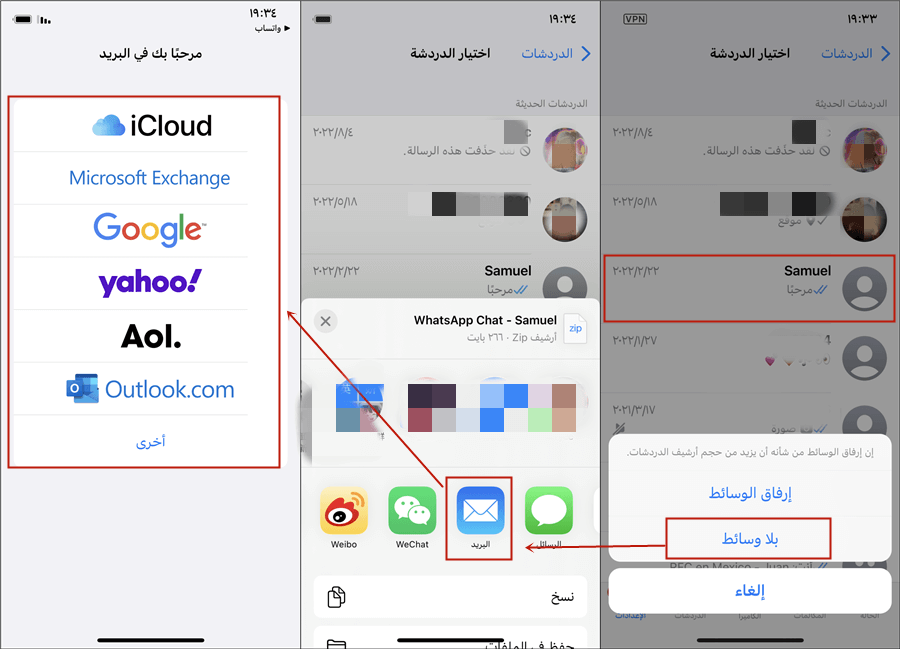
الخطوة 3: قائمة المشاركة سوف تظهر. حدد تطبيق البريد الالكتروني من القائمة. الملف المصدر ".txt" سوف يتم تضمينة بشكل تلقائي الى عنوان البريد الالكتروني. الآن، قم بإرسال الملف الى بريدك الشخصي بكتابة ايميلك في خانة عنوان البريد الالكتروني في قسم الارسال.
الخطوة 4: افتح الايميل الذي يحتوي على الملف المرسل .txt على الكمبيوتر. وأضغط على تحميل على ملف .txt في الايميل.
الخطوة 5: انسخ الدردشة الى ملف وورد، ثم أضغط على ملف > طباعة. يمكنك حفظ دردشات الواتس اب على هيئة PDF ثم طباعتها أيضاً.
نصائح:
- اذا كانت الدردشات تحتوي على نصوص وملفات وسائط مثل الصور والفيديوهات، سوف تجد خيار بتصدير النص فقط او تصدير كلا من النص والوسائط (الصور، والفيديوهات، والصور المتحركة) في الدردشة.
- اختر فقط تصدير ملفات النص بدون تضمين ملفات الوسائط، حيث يمكنك تحويلة الى PDF بهذه الطريقة.
اسئلة واجوبة عن كيفية طباعة رسائل الواتس اب
هنا بعض الاسئلة والأجوبة التى ستواجهك عند تحويل محادثات الواتس اب الى ملفات PDF.
1كيف استطيع ان اقوم بحفظ كل محادثات الواتس اب على هيئة ملفات PDF؟
هنا طريقتان قد تم ذكرهم بالاعلى. تحويل الواتس اب الى PDF عن طريق برنامج نسخ احتياطي للواتس اب مباشراً، أو تحويل الواتس اب الى ملف نصي .txt ومن ثم تحويلة الى ملف PDF.
2كيف اقوم بارسال PDF على الواتس اب؟
اضغط على ايقونة "السهم لاعلى" في اسفل شاشة المحادثة في الواتس اب. ثم اضغط على خيار "مشاركة ملف". ثم اختار مصدر ملف PDF الذي تود إرسالة. حدده ثم اضغط على زر "تم" في اعلى الشاشة.
3كيف ان اقوم بتصدير كافة محادثات الواتس اب؟
افتح المحادثة الجماعية او الفردية. أضغط على المزيد من الخيارات > المزيد > تصدير الدردشة. اختر اذا كنت تريد التصدير مع او بدون الوسائط.
الملخص
لا يهم الغرض الذي تريد ان تحفظ المحادثات الفردية او الجماعية بسببة، فأن حفظة بضيغة ملف PDF هو الخيار الافضل دائماً. وذلك لأن ملفات PDF سهلة النقل والتحويل، ومتوافقة مع معظم المنصات والبرامج.
لا يهم الغرض الذي تريد ان تحفظ المحادثات الفردية او الجماعية بسببة، فأن حفظة بضيغة ملف PDF هو الخيار الافضل دائماً. وذلك لأن ملفات PDF سهلة النقل والتحويل، ومتوافقة مع معظم المنصات والبرامج.